|
Есть два способа запустить CommView как невидимый процесс:
|
1.
|
Запустить CommView с ключом "hidden":
|
CV.EXE hidden
|
2.
|
Если CommView уже запущен, вы можете прятать или вызывать его
"горячими" клавишами. Чтобы спрятать, нажмите ALT+SHIFT+h. Чтобы
отменить невидимость, нажмите ALT+SHIFT+u.
|
Помните, однако, что полностью скрыть работу приложений в Windows
нельзя. При работе в невидимом режиме процесс CommView будет виден
в Панели Задач.
|